PowerPoint2007与2010基本动画
- 格式:pptx
- 大小:129.57 KB
- 文档页数:17
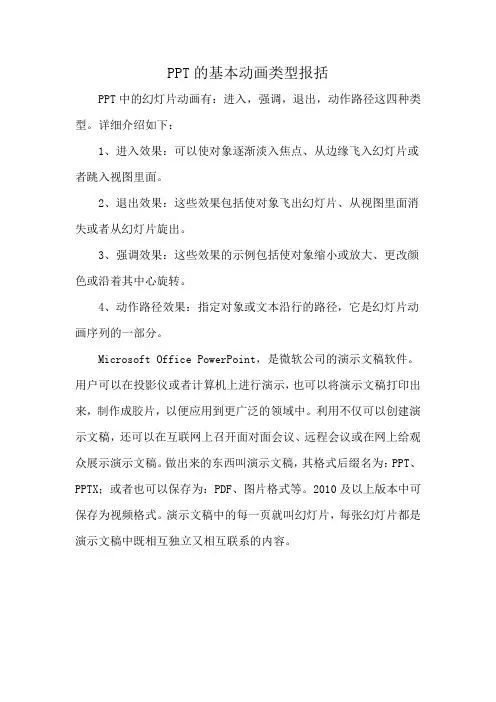
PPT的基本动画类型报括
PPT中的幻灯片动画有:进入,强调,退出,动作路径这四种类型。
详细介绍如下:
1、进入效果:可以使对象逐渐淡入焦点、从边缘飞入幻灯片或者跳入视图里面。
2、退出效果:这些效果包括使对象飞出幻灯片、从视图里面消失或者从幻灯片旋出。
3、强调效果:这些效果的示例包括使对象缩小或放大、更改颜色或沿着其中心旋转。
4、动作路径效果:指定对象或文本沿行的路径,它是幻灯片动画序列的一部分。
Microsoft Office PowerPoint,是微软公司的演示文稿软件。
用户可以在投影仪或者计算机上进行演示,也可以将演示文稿打印出来,制作成胶片,以便应用到更广泛的领域中。
利用不仅可以创建演示文稿,还可以在互联网上召开面对面会议、远程会议或在网上给观众展示演示文稿。
做出来的东西叫演示文稿,其格式后缀名为:PPT、PPTX;或者也可以保存为:PDF、图片格式等。
2010及以上版本中可保存为视频格式。
演示文稿中的每一页就叫幻灯片,每张幻灯片都是演示文稿中既相互独立又相互联系的内容。
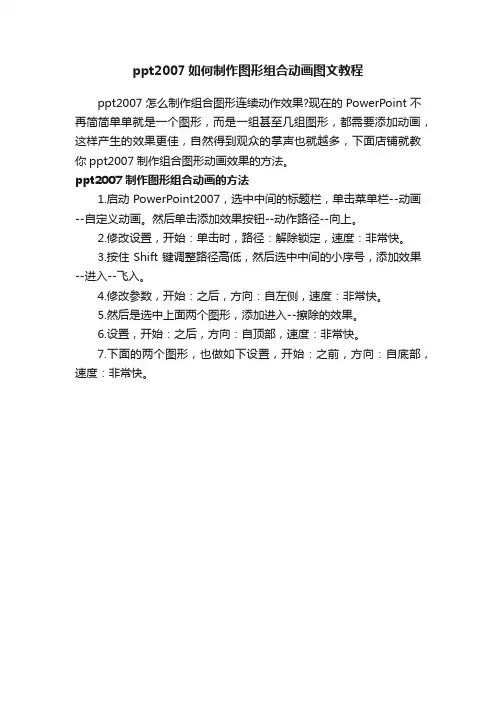
ppt2007如何制作图形组合动画图文教程
ppt2007怎么制作组合图形连续动作效果?现在的PowerPoint不再简简单单就是一个图形,而是一组甚至几组图形,都需要添加动画,这样产生的效果更佳,自然得到观众的掌声也就越多,下面店铺就教你ppt2007制作组合图形动画效果的方法。
ppt2007制作图形组合动画的方法
1.启动PowerPoint2007,选中中间的标题栏,单击菜单栏--动画--自定义动画。
然后单击添加效果按钮--动作路径--向上。
2.修改设置,开始:单击时,路径:解除锁定,速度:非常快。
3.按住Shift键调整路径高低,然后选中中间的小序号,添加效果--进入--飞入。
4.修改参数,开始:之后,方向:自左侧,速度:非常快。
5.然后是选中上面两个图形,添加进入--擦除的效果。
6.设置,开始:之后,方向:自顶部,速度:非常快。
7.下面的两个图形,也做如下设置,开始:之前,方向:自底部,速度:非常快。
![设置动画效果_大学计算机基础(Windows 7+Office 2010)_[共2页]](https://uimg.taocdn.com/d79bfad9f12d2af90342e638.webp)
205 和惊奇。
6.3.1 设置动画效果
PowerPoint 提供了动画功能,利用动画可为幻灯片上的文本、图片或其他对象设置出现的方式、出现的先后顺序及声音效果等。
1.为对象设置动画效果
使用“动画”选项卡可对幻灯片上的对象应用、更改或删除动画。
具体操作步骤如下。
① 在幻灯片中选定要设置动画效果的对象,选择“动画”选项卡,在“动画”组中列出了多种动画效果,单击按钮,在打开的列表中列出了更多的动画选项,如图6-17所示。
其中,包括“进入”、“强调”、“退出”和“动作路径”
4类,每类中又包含了不同的效果。
图6-17 动画效果
“进入”指使对象以某种效果进入幻灯片放映演示文稿;“强调”指为已出现在幻灯片上的对象添加某种效果进行强调;“退出”即为对象添加某种效果以使其在某一时刻以该种效果离开幻灯片;“动作路径”指为对象添加某种效果以使其按照指定的路径移动。
若单击“更多进入效果”、“更多强调效果”等命令,则可以得到更多不同类型的效果。
图6-18所示为选择“更多进入效果”后打开的对话框,其中包括“基本型”、“细微型”、“温和型”和“华丽型”效果。
对同一个对象不仅可同时设置上述4类动画效果,而且还可对其设置多种不同的
“强调”效果。
图6-18 “更改进入效果”对话框。
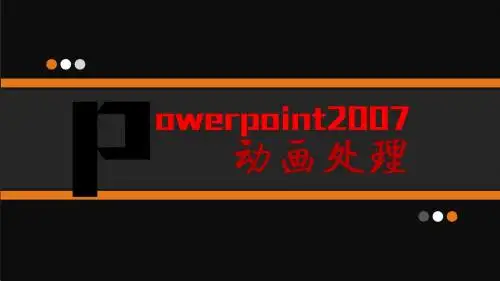
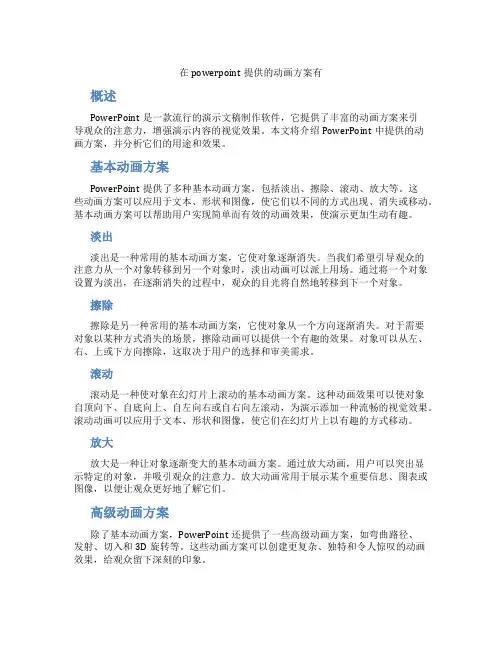
在powerpoint提供的动画方案有概述PowerPoint是一款流行的演示文稿制作软件,它提供了丰富的动画方案来引导观众的注意力,增强演示内容的视觉效果。
本文将介绍PowerPoint中提供的动画方案,并分析它们的用途和效果。
基本动画方案PowerPoint提供了多种基本动画方案,包括淡出、擦除、滚动、放大等。
这些动画方案可以应用于文本、形状和图像,使它们以不同的方式出现、消失或移动。
基本动画方案可以帮助用户实现简单而有效的动画效果,使演示更加生动有趣。
淡出淡出是一种常用的基本动画方案,它使对象逐渐消失。
当我们希望引导观众的注意力从一个对象转移到另一个对象时,淡出动画可以派上用场。
通过将一个对象设置为淡出,在逐渐消失的过程中,观众的目光将自然地转移到下一个对象。
擦除擦除是另一种常用的基本动画方案,它使对象从一个方向逐渐消失。
对于需要对象以某种方式消失的场景,擦除动画可以提供一个有趣的效果。
对象可以从左、右、上或下方向擦除,这取决于用户的选择和审美需求。
滚动滚动是一种使对象在幻灯片上滚动的基本动画方案。
这种动画效果可以使对象自顶向下、自底向上、自左向右或自右向左滚动,为演示添加一种流畅的视觉效果。
滚动动画可以应用于文本、形状和图像,使它们在幻灯片上以有趣的方式移动。
放大放大是一种让对象逐渐变大的基本动画方案。
通过放大动画,用户可以突出显示特定的对象,并吸引观众的注意力。
放大动画常用于展示某个重要信息、图表或图像,以便让观众更好地了解它们。
高级动画方案除了基本动画方案,PowerPoint还提供了一些高级动画方案,如弯曲路径、发射、切入和3D旋转等。
这些动画方案可以创建更复杂、独特和令人惊叹的动画效果,给观众留下深刻的印象。
弯曲路径弯曲路径是一种让对象按照预定义的路径运动的动画方案。
用户可以选择直线、曲线或自定义路径,并使对象沿着该路径移动。
弯曲路径动画可以为文字、形状和图像添加一种流畅的动态效果,使幻灯片更加生动有趣。
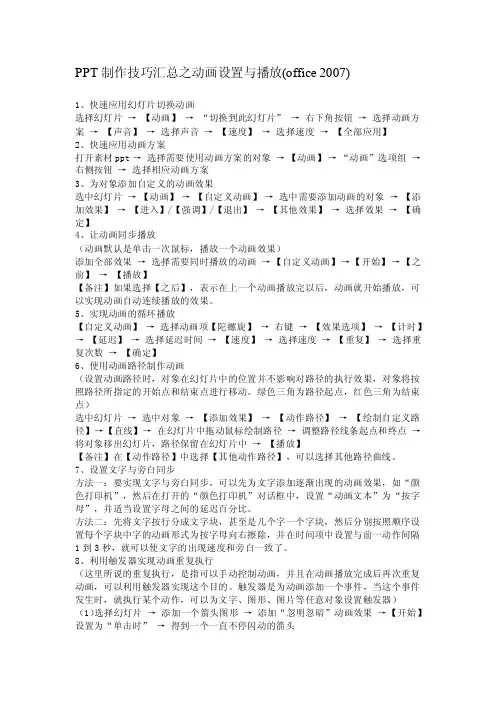
PPT制作技巧汇总之动画设置与播放(office 2007)1、快速应用幻灯片切换动画选择幻灯片→ 【动画】→ “切换到此幻灯片” → 右下角按钮→ 选择动画方案→ 【声音】→ 选择声音→ 【速度】→ 选择速度→ 【全部应用】2、快速应用动画方案打开素材ppt → 选择需要使用动画方案的对象→ 【动画】→ “动画”选项组→ 右侧按钮→ 选择相应动画方案3、为对象添加自定义的动画效果选中幻灯片→ 【动画】→ 【自定义动画】→ 选中需要添加动画的对象→ 【添加效果】→ 【进入】/【强调】/【退出】→ 【其他效果】→ 选择效果→ 【确定】4、让动画同步播放(动画默认是单击一次鼠标,播放一个动画效果)添加全部效果→ 选择需要同时播放的动画→ 【自定义动画】→ 【开始】→ 【之前】→ 【播放】【备注】如果选择【之后】,表示在上一个动画播放完以后,动画就开始播放,可以实现动画自动连续播放的效果。
5、实现动画的循环播放【自定义动画】→ 选择动画项【陀螺旋】→ 右键→ 【效果选项】→ 【计时】→ 【延迟】→ 选择延迟时间→ 【速度】→ 选择速度→ 【重复】→ 选择重复次数→ 【确定】6、使用动画路径制作动画(设置动画路径时,对象在幻灯片中的位置并不影响对路径的执行效果,对象将按照路径所指定的开始点和结束点进行移动。
绿色三角为路径起点,红色三角为结束点)选中幻灯片→ 选中对象→ 【添加效果】→ 【动作路径】→ 【绘制自定义路径】→ 【直线】→ 在幻灯片中拖动鼠标绘制路径→ 调整路径线条起点和终点→ 将对象移出幻灯片,路径保留在幻灯片中→ 【播放】【备注】在【动作路径】中选择【其他动作路径】,可以选择其他路径曲线。
7、设置文字与旁白同步方法一:要实现文字与旁白同步,可以先为文字添加逐渐出现的动画效果,如“颜色打印机”,然后在打开的“颜色打印机”对话框中,设置“动画文本”为“按字母”,并适当设置字母之间的延迟百分比。
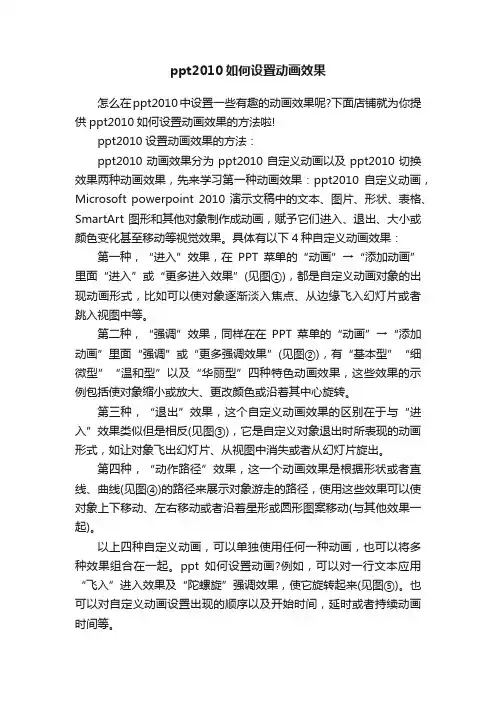
ppt2010如何设置动画效果怎么在ppt2010中设置一些有趣的动画效果呢?下面店铺就为你提供ppt2010如何设置动画效果的方法啦!ppt2010设置动画效果的方法:ppt2010动画效果分为ppt2010自定义动画以及ppt2010切换效果两种动画效果,先来学习第一种动画效果:ppt2010自定义动画,Microsoft powerpoint 2010演示文稿中的文本、图片、形状、表格、SmartArt图形和其他对象制作成动画,赋予它们进入、退出、大小或颜色变化甚至移动等视觉效果。
具体有以下4种自定义动画效果:第一种,“进入”效果,在PPT菜单的“动画”→“添加动画”里面“进入”或“更多进入效果”(见图①),都是自定义动画对象的出现动画形式,比如可以使对象逐渐淡入焦点、从边缘飞入幻灯片或者跳入视图中等。
第二种,“强调”效果,同样在在PPT菜单的“动画”→“添加动画”里面“强调”或“更多强调效果”(见图②),有“基本型”“细微型”“温和型”以及“华丽型”四种特色动画效果,这些效果的示例包括使对象缩小或放大、更改颜色或沿着其中心旋转。
第三种,“退出”效果,这个自定义动画效果的区别在于与“进入”效果类似但是相反(见图③),它是自定义对象退出时所表现的动画形式,如让对象飞出幻灯片、从视图中消失或者从幻灯片旋出。
第四种,“动作路径”效果,这一个动画效果是根据形状或者直线、曲线(见图④)的路径来展示对象游走的路径,使用这些效果可以使对象上下移动、左右移动或者沿着星形或圆形图案移动(与其他效果一起)。
以上四种自定义动画,可以单独使用任何一种动画,也可以将多种效果组合在一起。
ppt如何设置动画?例如,可以对一行文本应用“飞入”进入效果及“陀螺旋”强调效果,使它旋转起来(见图⑤)。
也可以对自定义动画设置出现的顺序以及开始时间,延时或者持续动画时间等。
幻灯片自定义动画技巧:“动画刷”。
“动画刷”是一个能复制一个对象的动画,并应用到其他对象的动画工具。

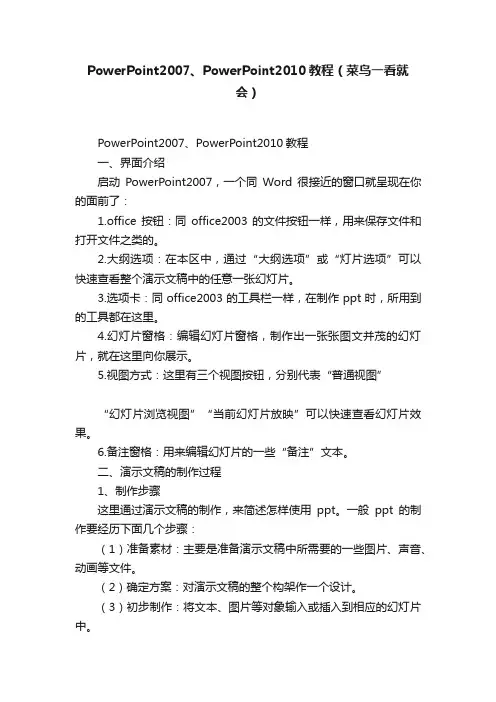
PowerPoint2007、PowerPoint2010教程(菜鸟一看就会)PowerPoint2007、PowerPoint2010教程一、界面介绍启动PowerPoint2007,一个同Word很接近的窗口就呈现在你的面前了:1.office按钮:同office2003的文件按钮一样,用来保存文件和打开文件之类的。
2.大纲选项:在本区中,通过“大纲选项”或“灯片选项”可以快速查看整个演示文稿中的任意一张幻灯片。
3.选项卡:同office2003的工具栏一样,在制作ppt时,所用到的工具都在这里。
4.幻灯片窗格:编辑幻灯片窗格,制作出一张张图文并茂的幻灯片,就在这里向你展示。
5.视图方式:这里有三个视图按钮,分别代表“普通视图”“幻灯片浏览视图”“当前幻灯片放映”可以快速查看幻灯片效果。
6.备注窗格:用来编辑幻灯片的一些“备注”文本。
二、演示文稿的制作过程1、制作步骤这里通过演示文稿的制作,来简述怎样使用ppt。
一般ppt的制作要经历下面几个步骤:(1)准备素材:主要是准备演示文稿中所需要的一些图片、声音、动画等文件。
(2)确定方案:对演示文稿的整个构架作一个设计。
(3)初步制作:将文本、图片等对象输入或插入到相应的幻灯片中。
(4)装饰处理:设置幻灯片中的相关对象的要素(包括字体、大小、动画等),对幻灯片进行装饰处理。
(5)预演播放:设置播放过程中的一些要素,然后播放查看效果,满意后正式输出播放。
2、基本操作(1)启动PowerPoint。
A.从“开始”按钮启动;B.从 Office 快捷工具栏启动;C.从“文档”菜单启动;D.从“资源管理器”启动(在“资源管理器”中找到相应的PowerPoint文档直接双击);(2)制作过程(分为普通演示文稿和较复杂的演示文稿两种)普通演示文稿:主要的步骤有:新建演示文稿;插入幻灯片;文稿的编辑(包括:幻灯片的移动、复制、删除,在幻灯片上输入文字并进行编辑,简单装饰“演示文稿”等);文稿的保存和关闭;幻灯片的放映等。
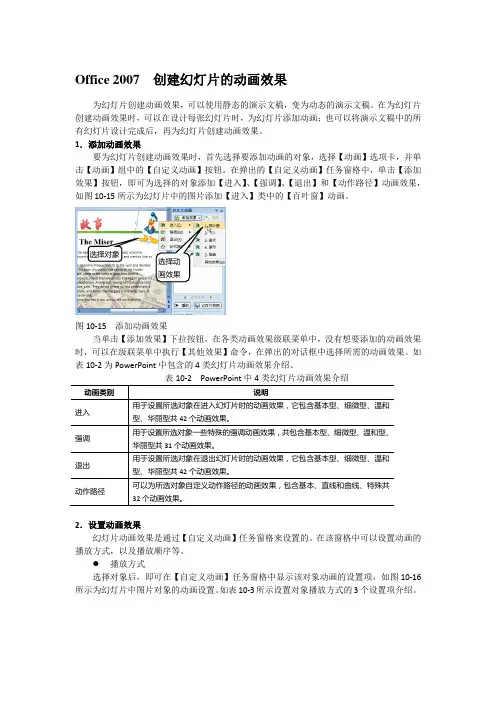
Office 2007 创建幻灯片的动画效果为幻灯片创建动画效果,可以使用静态的演示文稿,变为动态的演示文稿。
在为幻灯片创建动画效果时,可以在设计每张幻灯片时,为幻灯片添加动画;也可以将演示文稿中的所有幻灯片设计完成后,再为幻灯片创建动画效果。
1.添加动画效果要为幻灯片创建动画效果时,首先选择要添加动画的对象,选择【动画】选项卡,并单击【动画】组中的【自定义动画】按钮。
在弹出的【自定义动画】任务窗格中,单击【添加效果】按钮,即可为选择的对象添加【进入】、【强调】、【退出】和【动作路径】动画效果,如图10-15所示为幻灯片中的图片添加【进入】类中的【百叶窗】动画。
图10-15 添加动画效果当单击【添加效果】下拉按钮,在各类动画效果级联菜单中,没有想要添加的动画效果时,可以在级联菜单中执行【其他效果】命令,在弹出的对话框中选择所需的动画效果。
如表10-2为PowerPoint 中包含的4类幻灯片动画效果介绍。
表10-2 PowerPoint 中4类幻灯片动画效果介绍2.设置动画效果幻灯片动画效果是通过【自定义动画】任务窗格来设置的。
在该窗格中可以设置动画的播放方式,以及播放顺序等。
播放方式选择对象后,即可在【自定义动画】任务窗格中显示该对象动画的设置项,如图10-16所示为幻灯片中图片对象的动画设置。
如表10-3所示设置对象播放方式的3个设置项介绍。
选择对象 选择动画效果图10-16 显示所选对象的动画效果表10-3 动画播放方式设置项介绍另外,在动画列表中单击所选对象的动画选项下拉按钮,也可以设置动画的播放方式。
单击下拉按钮,执行【效果选项】命令。
在弹出的对话框中,选择【效果】选项卡,可以对该动画效果进行一些特殊的设置(如,为动画效果添加声音);选择【计时】选项卡,可设置动画效果的播放方式,如图10-17所示为【百叶窗】动画的【效果】选项卡。
图10-17 百叶窗动画效果●设置动画播放顺序要设置幻灯片中所有对象的动画播放顺序时,选择要更改播放顺序的对象,在【自定义动画】任务窗格中,单击【重新排序】“上箭头”按钮或“下箭头”按钮,即可调整该对象动画的播放顺序。
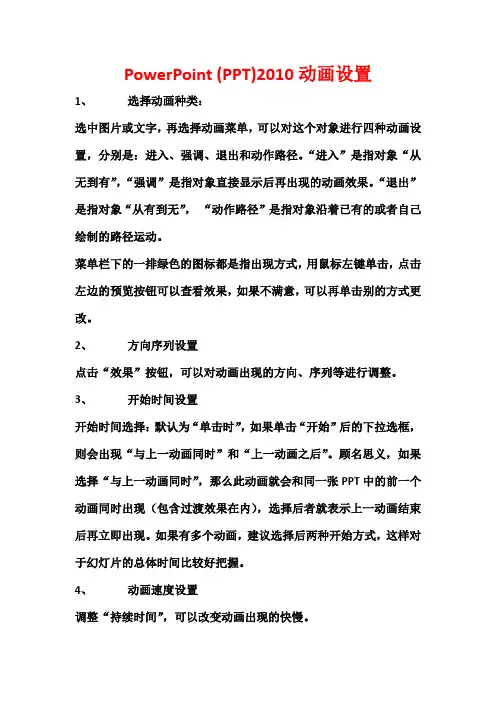
PowerPoint (PPT)2010动画设置1、选择动画种类:选中图片或文字,再选择动画菜单,可以对这个对象进行四种动画设置,分别是:进入、强调、退出和动作路径。
“进入”是指对象“从无到有”,“强调”是指对象直接显示后再出现的动画效果。
“退出”是指对象“从有到无”,“动作路径”是指对象沿着已有的或者自己绘制的路径运动。
菜单栏下的一排绿色的图标都是指出现方式,用鼠标左键单击,点击左边的预览按钮可以查看效果,如果不满意,可以再单击别的方式更改。
2、方向序列设置点击“效果”按钮,可以对动画出现的方向、序列等进行调整。
3、开始时间设置开始时间选择:默认为“单击时”,如果单击“开始”后的下拉选框,则会出现“与上一动画同时”和“上一动画之后”。
顾名思义,如果选择“与上一动画同时”,那么此动画就会和同一张PPT中的前一个动画同时出现(包含过渡效果在内),选择后者就表示上一动画结束后再立即出现。
如果有多个动画,建议选择后两种开始方式,这样对于幻灯片的总体时间比较好把握。
4、动画速度设置调整“持续时间”,可以改变动画出现的快慢。
5、延迟时间设置调整“延迟时间”,可以让动画在“延迟时间”设置的时间到达后才开始出现,对于动画之间的衔接特别重要,便于观众看清楚前一个动画的内容。
6、调整动画顺序如果需要调整一张PPT里多个动画的播放顺序,则单击一个对象,在“对动画进行重新排序”下面选择“向前移动”或“向后移动”。
更为直接的办法是单击“动画窗格”,在右边框旁边出现“动画窗格”对话框。
拖动每个动画的改变其上下位置可以调整出现顺序,也可以单击右键将动画删除。
7、设置相同动画如果希望在多个对象上使用同一个动画,则先在已有动画的对象上单击左键,再选择“动画刷”,此时鼠标指针旁边会多一个小刷子图标。
用这种格式的鼠标单击另一个对象(文字图片均可),则两个对象的动画完全相同,这样可以节约很多时间。
但动画重复太多会显得单调,需要有一定的变化。
在PowerPoint 2007中插入Flash动画(注:如果安装了 QuickTime 和 Adobe Flash 播放器如install_flash_player_10_active_x_10.3.exe,则 PowerPoint 将支持 QuickTime(.mov、.mp4)和 Adobe Flash (.swf) 文件。
在 PowerPoint 2010 中使用 Flash 存在一些限制,包括不能使用特殊效果(例如阴影、反射、发光效果、柔化边缘、棱台和三维旋转)、淡出和剪裁功能以及压缩这些文件以更加轻松地进行共享和分发的功能。
PowerPoint 2010 不支持 64 位版本的 QuickTime 或 Flash。
方法:在“插入”选项卡上的“媒体”组中,单击“视频”下的箭头,然后单击“文件中的视频”。
最好是选择“控件工具箱”/“其他控件”/“WindowsMediaPlayer”控件,然后按住鼠标左键拖出一个窗体,在控件上点击右键,弹出菜单,选择‘属性’弹出左侧属性窗口,可以看到属性窗口有很多参数可以调整,用来调整控件的长宽位置等,这里主要修改url(地址)项,如D:\Backup\我的文档\My Music\好人卡.mp3(也可以在属性面板最上行出现“自定义”选项,,单击自定义右面的三个小点,在弹出的对话框中输入.路径及名称或者选择文件即可),然后将属性对话框关闭即可预览模式查看效果,与用WMP播放影音文件功能是基本一致的可以静音、暂停、拖动进度条、调整音量等操作。
)【IT168 实用技巧】Office 2007新的用户界面让我们耳目一新,从此我们拥有了一个简洁而整齐的工作区。
不过,全新的界面改变也让许多老用户不知所措,许多惯用的操作都不知该如何执行了,今天我们讲的就是如何在PowerPoint 2007中插入Flash动画。
在PowerPoint中插入Flash动画的方法并不稀奇,我们惯用的就是通过“控件工具箱”插入控件的方法来调用,那么问题是PowerPoint 2007的“控件工具箱”在那里呢?一、开启“开发工具”选项卡(注:在PowerPoint 2010中是文件/选项/自定义功能区/开发工具,如下图)默认情况下,我们在PowerPoint 2007现有菜单中是无法找到“控件工具箱”这个工具的,要想调用它,我们还得进行一番设置。
MS PPT 2010动画制作基本技巧一、“动画”选项卡“动画”栏这里可以快速添加进入、强调、退出、路径动画。
有下拉菜单,如下图所示:“效果选项”栏这里可以对动画的细节进一步设置,如果熟练运用,会把动画的效果设计连自己都不敢相信。
类似的细节很多,下面以“轮子”为例。
“添加效果”栏如果给一个对象添加多个动画效果,只能用这个添加。
熟练运用,可以把动画设计的非常的绚丽!“动画窗格”——单击之,会出现页面所有动画窗格。
双击每一栏(或点击下拉菜单——效果选项)会出现动画的详细设置。
对于不同动画效果,各个设置会有所差别。
“触发”——给动画添加触发器。
即只有鼠标点击某个设定的对象,动画才出现。
“动画刷”——与格式刷类似,将某个对象的动画效果应用于另一个对象。
“效果”和“计时”点击下图的效果选项可出现“效果”和“计时”二、“切换”选项卡切换到此幻灯片由前一张切换至本张的动画效果。
有很多预设效果。
旁边的“效果选项”同样可以设置方位。
可以设置声音及切换时间“换片方式”1. 单击时2. 设定自动换片时间。
如果设定的时间小于该页动画时间,则在动画播放完后自动切换至下页。
如果大于动画时间,则在设定时间后自动切换至下一页。
三、如何制作比较炫的动画?其实PPT不是专业的动画制作软件,炫也不是动画的本质。
不过用PPT做些不可思议的动画还是可以的。
“叠加”方法一个炫的效果不会是单一的动画。
给一个对象添加多个动画效果可以有意想不到的效果。
比如给一个对象添加“旋转”和“陀螺旋”就会出现3D旋转的效果。
此类应用还有很多,可以慢慢积累实践。
“重复”方法还记得2008北京奥运会开幕式吗?“重复”的效果会令你叹为观止!。
名称值说明msoAnimEffectCustom0自定义效果msoAnimEffectAppear1出现msoAnimEffectFly2飞入效果msoAnimEffectBlinds3百叶窗msoAnimEffectBox4盒状msoAnimEffectCheckerboard5棋盘效果msoAnimEffectCircle6圆形扩展msoAnimEffectCrawl7缓慢移入效果msoAnimEffectDiamond8菱形效果msoAnimEffectDissolve9迭化效果msoAnimEffectFade10淡出效果msoAnimEffectFlashOnce11闪烁一次msoAnimEffectPeek12切入效果msoAnimEffectPlus13十字形扩展效果msoAnimEffectRandomBars14随机线条效果msoAnimEffectSpiral15螺旋效果msoAnimEffectSplit16分割效果msoAnimEffectStretch17伸展效果msoAnimEffectStrips18阶梯状效果msoAnimEffectSwivel19旋转效果msoAnimEffectWedge20楔入效果msoAnimEffectWheel21轮子效果msoAnimEffectWipe22擦除效果msoAnimEffectZoom23缩放效果msoAnimEffectRandomEffects24随机效果msoAnimEffectBoomerang25飞旋msoAnimEffectBounce26弹跳msoAnimEffectColorReveal27颜色展示msoAnimEffectCredits28字幕式效果msoAnimEffectEaseIn29渐入效果msoAnimEffectFloat30浮动效果msoAnimEffectGrowAndTurn31翻转式由远及近效果msoAnimEffectLightSpeed32光速效果msoAnimEffectPinwheel33玩具风车效果msoAnimEffectRiseUp34升起效果msoAnimEffectSwish35挥舞效果msoAnimEffectThinLine36细线效果msoAnimEffectUnfold37展开效果msoAnimEffectWhip38挥鞭式效果msoAnimEffectAscend39上升msoAnimEffectCenterRevolve40中心旋转msoAnimEffectFadedSwivel41淡出式回旋效果msoAnimEffectDescend42下降效果msoAnimEffectSling43投掷效果msoAnimEffectSpinner44回旋效果msoAnimEffectStretchy45伸缩效果msoAnimEffectZip46压缩效果msoAnimEffectArcUp47曲线向上msoAnimEffectFadedZoom48淡出式缩放效果msoAnimEffectGlide49滑翔效果msoAnimEffectExpand50扩展效果msoAnimEffectFlip51空翻效果msoAnimEffectShimmer52闪现效果msoAnimEffectFold53折叠效果msoAnimEffectChangeFillColor54更改填充颜色msoAnimEffectChangeFont55更改字体msoAnimEffectChangeFontColor56更改字体颜色msoAnimEffectChangeFontSize57更改字号msoAnimEffectChangeFontStyle58更改字形msoAnimEffectGrowShrink59放大和缩小效果msoAnimEffectChangeLineColor60更改线条颜色msoAnimEffectSpin61陀螺旋效果msoAnimEffectTransparency62透明效果msoAnimEffectBoldFlash63加粗闪烁msoAnimEffectBlast64爆炸msoAnimEffectBoldReveal65加粗展示msoAnimEffectBrushOnColor66着色msoAnimEffectBrushOnUnderline67添加下划线msoAnimEffectColorBlend68色彩蔓延msoAnimEffectColorWave69彩色波纹msoAnimEffectComplementaryColor70补色msoAnimEffectComplementaryColor271补色 2 msoAnimEffectContrastingColor72对比色msoAnimEffectDarken73加深效果msoAnimEffectDesaturate74不饱和效果msoAnimEffectFlashBulb75忽明忽暗效果msoAnimEffectFlicker76闪动效果msoAnimEffectGrowWithColor77彩色延伸效果msoAnimEffectLighten78变淡效果msoAnimEffectStyleEmphasis79强调效果msoAnimEffectTeeter80跷跷板效果msoAnimEffectVerticalGrow81垂直放大效果msoAnimEffectWave82波浪形效果msoAnimEffectMediaPlay83媒体播放效果msoAnimEffectMediaPause84媒体暂停效果msoAnimEffectMediaStop85媒体停止效果msoAnimEffectPathCircle86在"环形"路径上移动msoAnimEffectPathRightTriangle87在"直角三角形"路径上移动msoAnimEffectPathDiamond88在"菱形"路径上移动msoAnimEffectPathHexagon89在"六边形"路径上移动msoAnimEffectPath5PointStar90五角星效果msoAnimEffectPathCrescentMoon91在"新月形"路径上移动msoAnimEffectPathSquare92在"正方形"路径上移动msoAnimEffectPathTrapezoid93在"梯形"路径上移动msoAnimEffectPathHeart94在"心形"路径上移动msoAnimEffectPathOctagon95在"八边形"路径上移动msoAnimEffectPath6PointStar96六角星效果msoAnimEffectPathFootball97在"橄榄球形"路径上移动msoAnimEffectPathEqualTriangle98在"等边三角形"路径上移动msoAnimEffectPathParallelogram99在"平行四边形"路径上移动msoAnimEffectPathPentagon100在"五边形"路径上移动msoAnimEffectPath4PointStar101四角星效果msoAnimEffectPath8PointStar102八角星效果msoAnimEffectPathTeardrop103在"泪滴形"路径上移动msoAnimEffectPathPointyStar104在"尖角星"路径上移动msoAnimEffectPathCurvedSquare105在"圆角正方形"路径上移动msoAnimEffectPathCurvedX106在"弯曲的 X"路径上移动msoAnimEffectPathVerticalFigure8107在"垂直数字 8"路径上移动msoAnimEffectPathCurvyStar108在"弯曲的星形"路径上移动msoAnimEffectPathLoopdeLoop109在"三环回路"路径上移动msoAnimEffectPathBuzzsaw110在"圆锯"路径上移动msoAnimEffectPathHorizontalFigure8111在"水平数字 8"路径上移动msoAnimEffectPathPeanut112在"花生"路径上移动msoAnimEffectPathFigure8Four113在"双八串接"路径上移动msoAnimEffectPathNeutron114在"中子"路径上移动msoAnimEffectPathSwoosh115在"飘扬形"路径上移动msoAnimEffectPathBean116在"豆荚"路径上移动msoAnimEffectPathPlus117在"十字形扩展"路径上移动msoAnimEffectPathInvertedTriangle118在"三角结"路径上移动msoAnimEffectPathInvertedSquare119在"正方形结"路径上移动msoAnimEffectPathLeft120在"向左"路径上移动msoAnimEffectPathTurnRight121在"向右转"路径上移动msoAnimEffectPathArcDown122在"向下弧线"路径上移动msoAnimEffectPathZigzag123在"弯弯曲曲"路径上移动msoAnimEffectPathSCurve2124在"S 曲线 2"路径上移动msoAnimEffectPathSineWave125在"正弦波"路径上移动msoAnimEffectPathBounceLeft126在"向左弹跳"路径上移动msoAnimEffectPathDown127在"向下"路径上移动msoAnimEffectPathTurnUp128在"向上转"路径上移动msoAnimEffectPathArcUp129在"向上弧线"路径上移动msoAnimEffectPathHeartbeat130在"心跳"路径上移动msoAnimEffectPathSpiralRight131在"螺旋向右"路径上移动msoAnimEffectPathWave132在"波浪形"路径上移动msoAnimEffectPathCurvyLeft133在"向左弯曲"路径上移动msoAnimEffectPathDiagonalDownRight134在"对角线向右下"路径上移动msoAnimEffectPathTurnDown135在"向下转"路径上移动msoAnimEffectPathArcLeft136在"向左弧线"路径上移动msoAnimEffectPathFunnel137在"漏斗"路径上移动msoAnimEffectPathSpring138在"弹簧"路径上移动msoAnimEffectPathBounceRight139在"向右弹跳"路径上移动msoAnimEffectPathSpiralLeft140在"螺旋向左"路径上移动msoAnimEffectPathDiagonalUpRight141在"对角线向右上"路径上移动msoAnimEffectPathTurnUpRight142在"向右上转"路径上移动msoAnimEffectPathArcRight143在"向右弧线"路径上移动msoAnimEffectPathSCurve1144在"S 形曲线 1"路径上移动msoAnimEffectPathDecayingWave145在"衰减波"路径上移动msoAnimEffectPathCurvyRight146在"向右弯曲"路径上移动msoAnimEffectPathStairsDown147在"向下阶梯"路径上移动msoAnimEffectPathUp148在"向上"路径上移动msoAnimEffectPathRight149在"向右"路径上移动。